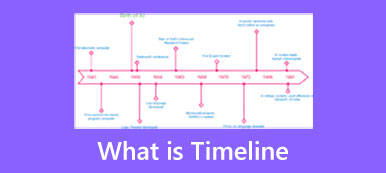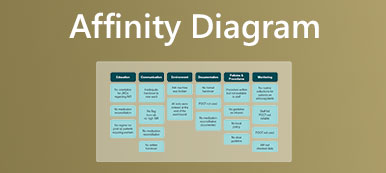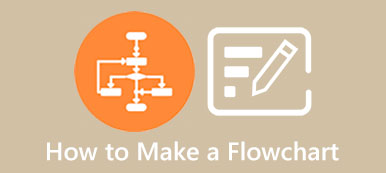U kunt gebruik maken van een gegevensstroomschema om de stroom van gegevens door systemen weer te geven. Het biedt een eenvoudige manier om nieuwe processen te begrijpen, te optimaliseren en te implementeren. Dit bericht vertelt wat een gegevensstroomdiagram is en twee eenvoudige manieren om uw DFD te maken.
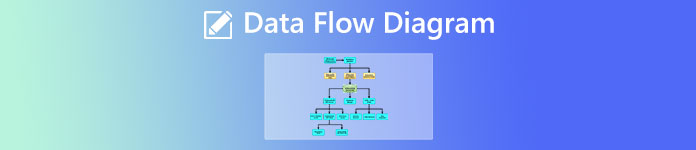
- Deel 1. Wat is een gegevensstroomdiagram
- Deel 2. Maak een gegevensstroomdiagram online
- Deel 3. Maak een gegevensstroomdiagram in Word
- Deel 4. Veelgestelde vragen over gegevensstroomdiagrammen
Deel 1. Wat is een gegevensstroomdiagram
A gegevensstroomschema is een visuele manier om een gegevensstroom door een proces of een systeem weer te geven. Het kan ook illustreren hoe een systeem gegevens verwerkt in termen van invoer en uitvoer. Gegevensstroomdiagrammen worden voornamelijk gebruikt om de gegevensstroom in een bedrijfsinformatiesysteem weer te geven. Het kan de processen in een bedrijf of een specifiek project duidelijk laten zien.
Een gegevensstroomdiagram belicht de stroom van informatie, waar de gegevens vandaan komen, waar ze naartoe gaan en hoe ze worden opgeslagen. Het heeft geen controlestroom, zoals beslissingsregels en lussen. Een gegevensstroomdiagram gebruikt algemene symbolen om gegevensinvoer, uitvoer, opslagpunten en meer weer te geven.
Symbolen voor gegevensstroomdiagrammen
Zoals hierboven vermeld, kunt u begrippen en symbolen gebruiken om de activiteiten van een bedrijf weer te geven door middel van gegevensverplaatsing. Deze DFD-symbolen zijn gestandaardiseerde notaties, zoals rechthoeken, cirkels, pijlen, korte tekstlabels en meer. Symbolen voor gegevensstroomdiagrammen variëren afhankelijk van het gebruikte methodologiemodel.
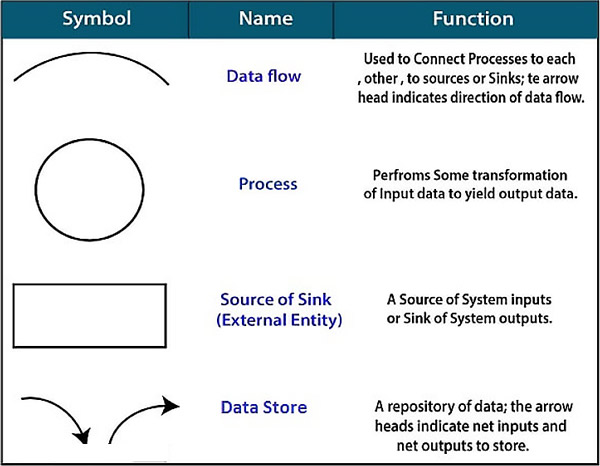
Twee hoofdtypen gegevensstroomdiagrammen
Gegevensstroomdiagrammen kunnen worden onderverdeeld in twee typen, logisch en fysiek. Logische DFD's vertegenwoordigen logische informatiestromen in relatief abstracte termen. Fysieke gegevensstroomdiagrammen tonen het praktische proces van het verplaatsen van informatie, met name de details van informatiesystemen, applicaties en databases. Je kunt ze gebruiken om dezelfde informatiestroom te beschrijven.
Waarom datastroomdiagrammen gebruiken
Een gegevensstroomdiagram kan de logische informatiestroom van het systeem weergeven. Het kan visueel meer dingen beschrijven die moeilijk in woorden uit te leggen zijn. Een DFD geeft grafisch de processen en functies weer en verdeelt gegevens tussen een systeem, zijn omgeving en de componenten van een systeem.
Een gegevensstroomdiagram kan de fysieke systeemconstructievereisten beter bepalen. De visuele weergave zorgt voor een goed communicatiemiddel tussen de gebruiker en de systeemontwerper. Het werkt voor technische en niet-technische doelgroepen. Door de precieze structuur van het dataflow-diagram kunt u vertrekken van een breed overzicht en dit uitbreiden naar een hiërarchie van gedetailleerde diagrammen.
Voorbeelden van gegevensstroomdiagrammen
Voordat u een gegevensstroomdiagram maakt, kunt u beter eerst enkele voorbeelden van volwassen gegevensstroomdiagrammen bekijken. U kunt ze rechtstreeks zoeken in uw webbrowser. U kunt door de zoekresultaten bladeren en uw voorkeuren controleren. Veel websites die DFD's maken, verzamelen ook waardevolle sjablonen die u kunt selecteren en gebruiken.

Deel 2. Maak gratis online een gegevensstroomdiagram
Gegevensstroomdiagrammen kunnen worden gemaakt als eenvoudige overzichten of complexe weergaven van een systeem met meerdere niveaus. DFD's beginnen vanaf niveau 0; de meest voorkomende gegevensstroomdiagrammen behoren tot dit niveau. Om online een gegevensstroomdiagram te maken, kunt u de populaire diagramtool gebruiken, MindOnMap. Het bevat veel voorbeelden, sjablonen, thema's, symbolen en hulpmiddelen om snel met het maken van DFD's te beginnen.

Stap 1Navigeer naar de officiële MindOnMap-website in uw webbrowser en klik op de Maak je mindmap knop. U moet inloggen op een account zoals een e-mail- of Google-account om online een gegevensstroomdiagram te maken.

Stap 2Selecteer een geschikt voorbeeld om uw gegevensstroomdiagram te starten. U kunt in het linkerdeelvenster op Nieuw klikken om al deze sjablonen, voorbeelden en thema's weer te geven.

Stap 3U kunt de instructies op het scherm bekijken om te weten hoe u alle functies en hulpmiddelen kunt gebruiken. Klik op specifieke opties in de rechterzijbalk om het DFD-thema, de stijl, het pictogram, de omtrek en meer aan te passen. Er zijn enkele veelgebruikte bewerkingsfuncties ontworpen in de bovenste menubalk.

Stap 4Nadat je online een gegevensstroomschema hebt gemaakt met MindOnMap, kun je op de Delen or Exporteren knop in de rechterbovenhoek om een link voor delen te genereren of uw gemaakte DFD op te slaan.
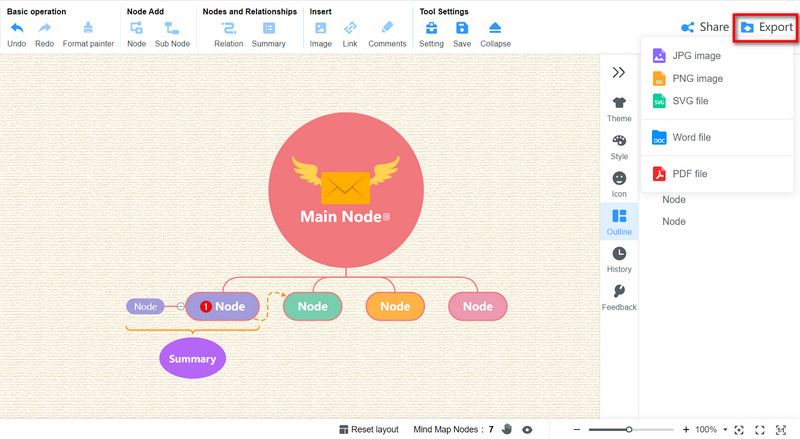
Deel 3. Een gegevensstroomdiagram tekenen in Microsoft Word
Microsoft Word is ontworpen met een Shape Library-functie waarmee u verschillende diagrammen kunt maken, waaronder gegevensstroomdiagrammen. Je kunt veel symbolen vinden, zoals vormen, lijnen, tekst en andere, om DFD's te bouwen. U kunt de onderstaande stappen volgen om een gegevensstroomdiagram in Word te tekenen.
Stap 1Om de Shape Library-functie in Word te vinden, kunt u bovenaan klikken Invoegen menu, ga naar Illustraties En kies Vormen. Dat zal een vervolgkeuzemenu weergeven met allerlei vormen.
Stap 2Voeg de specifieke vormen, lijnen en andere elementen toe die u nodig hebt om uw gegevensstroomdiagram te maken. Als u tekst aan uw DFD moet toevoegen met een tekstvak, kunt u bovenaan klikken Invoegen menu, kies de Tekst optie en selecteer vervolgens de Tekstvak. Nadat je een DFD in Word hebt gemaakt, kun je de reguliere stappen gebruiken om deze op te slaan of te exporteren.
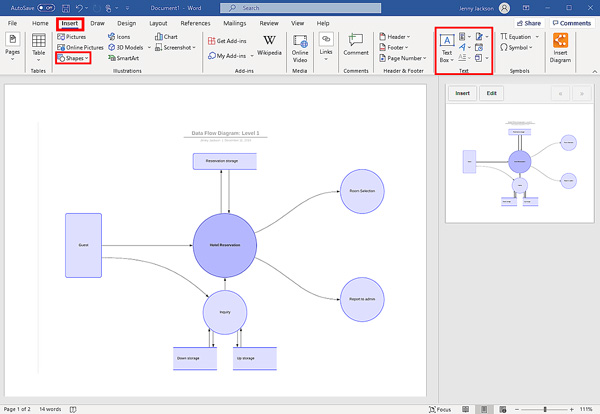 Gerelateerd aan:
Gerelateerd aan:Deel 4. Veelgestelde vragen over gegevensstroomdiagrammen
Vraag 1. Wat zijn de standaardnotaties van gegevensstroomdiagrammen?
Gegevensstroomdiagrammen gebruiken meestal vier standaardnotatiemethoden: Yourdon & De Marco, Gene & Sarson, SSADM en Unified. Ze gebruiken dezelfde labels en vergelijkbare vormen om de vier belangrijkste DFD-elementen weer te geven: proces, gegevensopslag, gegevensstroom en de externe entiteit.
Vraag 2. Wat zijn de regels en tips voor het datastroomdiagram?
Wanneer u een datastroomdiagram wilt maken of gebruiken, moet u ervoor zorgen dat elk proces meer dan één invoer en uitvoer heeft. U moet in elk gegevensarchief ten minste één gegevensstroom invoeren en één gegevensstroom verwijderen. Bovendien moeten DFD-gegevens in een systeem een proces doorlopen en moeten alle processen naar een ander proces gaan.
Vraag 3. Kan Google Docs een gegevensstroomdiagram maken?
Ja. Google Docs heeft een tekenfunctie om een gegevensstroomdiagram te maken. U kunt een leeg document starten in Google Docs, naar het menu Invoegen gaan en de optie Tekenen zoeken. Klik op + om een tekenpapier weer te geven. Nu kunt u de Shapes-tool gebruiken om uw gegevensstroomdiagram te maken.
Conclusie
Na het lezen van dit bericht, kunt u een duidelijk beeld krijgen van wat een gegevensstroomschema is en leer hoe u uw gegevensstroomdiagram maakt. U kunt ons een bericht sturen in het commentaargedeelte voor meer vragen over DFD.